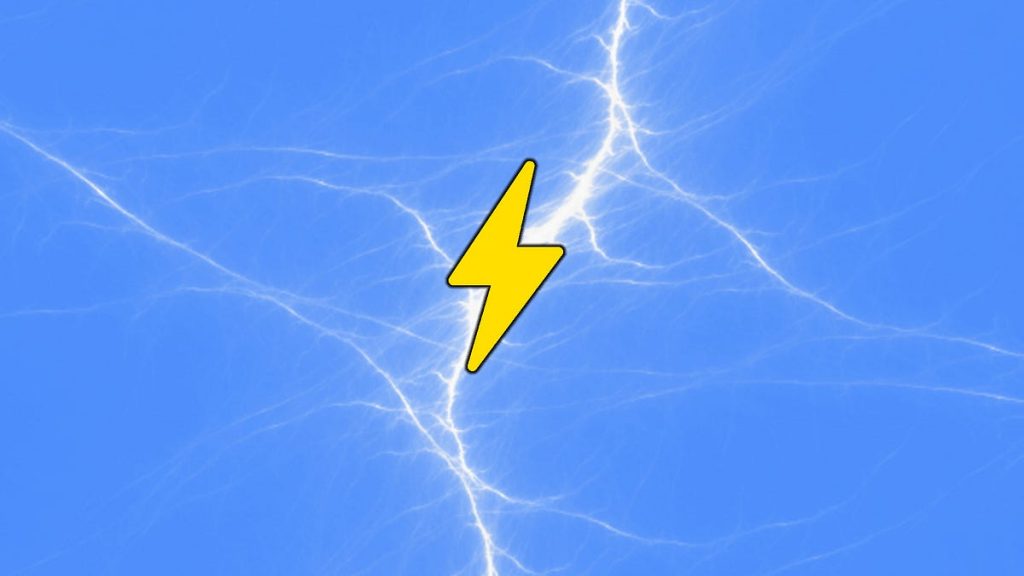Redirection de port
Cette section va nécessiter un peu d’intuition. La raison principale en est que tout le monde a une marque de routeur différente et je ne pourrai pas vous guider dans les paramètres de votre routeur.
Si vous ne savez pas ce qu’est la redirection de port, regardez cette vidéo. Essentiellement, lorsque notre portefeuille Zap de notre téléphone essaie de se connecter à LND en utilisant notre adresse IP, il atteindra notre routeur, pas notre ordinateur. Nous devons dire à notre routeur d’envoyer les données à notre ordinateur exécutant LND.
Lorsque vous accédez aux paramètres du port du routeur, voici les informations dont vous aurez besoin :
- Port externe : 10009
- Port interne : 10009
- Hôte/IP interne : IP locale>
- Protocole: TCP
Pour accéder à notre routeur, il suffit de saisir l’adresse du routeur dans notre navigateur Web. Puisque nous sommes sous Linux, nous pouvons trouver cette adresse en ouvrant un terminal et en tapant route -npuis recherchez la colonne « Passerelle » :
Le résultat de cette commande peut être un peu compliqué, selon votre configuration. Vous souhaiterez rechercher une adresse autre que 0.0.0.0 dans la colonne Passerelle, puis la coller dans votre navigateur Web. L’adresse de mon routeur est 192.168.1.1, qui est une adresse assez courante utilisée par de nombreux routeurs. Une autre adresse courante est 192.168.0.1. Vous pouvez également rechercher la marque de votre routeur sur Google pour essayer de connaître son adresse.
Une fois que vous pourrez accéder à la page de connexion de votre routeur, vous devrez également rechercher sur Google le nom d’utilisateur et le mot de passe par défaut de ce routeur. Beaucoup d’entre eux ont à la fois l’utilisateur et le mot de passe définis sur « admin » et « admin ».
Une fois connecté, votre routeur devrait vous montrer tous les appareils qui y sont connectés. Étant donné que le nom de l’appareil de mon ordinateur portable est Nakamoto, je peux facilement l’identifier dans les paramètres du routeur et voir l’adresse IP associée à votre appareil. C’est le adresse IP locale.
Accédez à la section de redirection de port de l’interface de votre routeur et saisissez les informations requises. Je ne pourrai pas vous guider plus loin que cela. Vous devrez trouver des instructions pour votre routeur si elles ne sont pas claires.
La redirection de port indique à votre routeur pour permettre aux connexions sur Internet d’être acheminées vers un port spécifié sur votre ordinateurdans notre cas : port 10009.
En fonction de votre configuration Linux, vous devrez peut-être indiquer au ordinateur pour autoriser les connexions sur ce port depuis votre routeur. Vous pouvez également simplement activer un simple pare-feu pour la sécurité, puis ouvrir le port 10009 pour Zap.
Pour activer l’UFW, puis lui permettre d’écouter 10009 à partir du routeur, entrez ce qui suit (remplacer 192.168.1.1 avec l’adresse de votre routeur que nous avons obtenue dans la section de redirection de port ci-dessus):
$ sudo ufw allow from 192.168.1.1/24 to any port 10009 comment 'This allows Zap to grpc to LND from the router'$ sudo ufw enable$ sudo ufw status
Avec l’UFW activé, à l’avenir, si vous décidez d’exécuter d’autres clients, services ou applications qui interagissent sur votre réseau local, vous devrez peut-être effectuer manuellement l’opération. ufw allow étape pour les autres ports. Gardez cela à l’esprit.
Share this content: